|
 Foutindicators Foutindicators
 EPSON Status Monitor (alleen Windows) EPSON Status Monitor (alleen Windows)
 Een printercontrole uitvoeren Een printercontrole uitvoeren
Volg in geval van printerproblemen altijd de volgende twee stappen. Probeer eerst de oorzaak van het probleem te achterhalen en pas dan de meest voor de hand liggende oplossingen toe totdat het probleem is opgelost.
De informatie die u nodig hebt om de meest voorkomende problemen te lokaliseren en op te lossen krijgt u via de online-probleemoplossing, het bedieningspaneel van de printer, het hulpprogramma EPSON Status Monitor of door een printercontrole uit te voeren. Raadpleeg het betreffende gedeelte hierna.
Als u specifieke problemen hebt met de afdrukkwaliteit, een afdrukprobleem dat geen verband houdt met de afdrukkwaliteit of een probleem met de papierinvoer, of als de printer helemaal niets meer wil doen, raadpleeg dan het betreffende gedeelte.
Voordat u een probleem kunt oplossen, kan het noodzakelijk zijn het afdrukken te annuleren.
 Zie Afdrukken annuleren Zie Afdrukken annuleren
De meest voorkomende printerproblemen kunt u identificeren aan de hand van de lampjes op uw printer. Als de printer niet functioneert en de lampjes branden of knipperen, kunt u de diagnose stellen aan de hand van de onderstaande tabel. Vervolgens voert u de voorgestelde oplossingen uit.
|
Lampjes
|
Probleem en oplossing
|
|

|
Papier op
|
|
Geen papier geladen.
|
Leg papier in de papiertoevoer en druk op een van de startknoppen  . De printer gaat door met afdrukken en het lampje moet nu uitgaan. . De printer gaat door met afdrukken en het lampje moet nu uitgaan.
|
|

|
Vastgelopen papier
|
|
Het papier is vastgelopen in de printer.
|
 Zie Vastgelopen papier Zie Vastgelopen papier
|
|

|
Inkt op
|
|
Er is een cartridge leeg of niet geïnstalleerd.
|
Vervang de cartridge door een nieuwe.
Als het lampje nog steeds brandt nadat u de cartridge hebt vervangen, is deze wellicht niet goed geïnstalleerd. Installeer de cartridge opnieuw en zorg ervoor dat hij goed vastklikt.
 Zie Een lege cartridge vervangen Zie Een lege cartridge vervangen
|
|
Verkeerde cartridge
|
|
De momenteel geïnstalleerde cartridge kan niet worden gebruikt in de printer.
|
Vervang de incompatibele cartridge door een geschikt exemplaar.
 Zie Een cartridge vervangen voordat deze leeg is Zie Een cartridge vervangen voordat deze leeg is
|
|
Verkeerd geïnstalleerde cartridge
|
|
Een cartridge is niet goed geïnstalleerd.
|
Plaats de cartridge opnieuw.
 Zie Het foutlampje knippert of brandt nadat u de cartridge hebt vervangen Zie Het foutlampje knippert of brandt nadat u de cartridge hebt vervangen
|
|

|
Inkt bijna op
|
|
Een cartridge is bijna leeg.
|
Schaf een nieuwe cartridge aan. Om te bepalen welke cartridge bijna leeg is controleert u de cartridgestatus.
 Zie De cartridgestatus controleren Zie De cartridgestatus controleren
|
|

|
Inktkussentje heeft einde van levensduur bereikt
|
|
Inktkussentje in printer is verzadigd.
|
Neem voor vervanging contact op met uw leverancier.
|
|
Alle lampjes knipperen
|
Probleem met de printer
|
|
Er is een probleem met de printer.
|
Zet de printer uit en weer aan. Neem contact op met een officieel servicepunt of Epson als het probleem niet is verholpen.
 Zie Contact opnemen met de klantenservice Zie Contact opnemen met de klantenservice
|
  = aan, = aan,   = knipperen = knipperen
EPSON Status Monitor (alleen Windows)
Als er tijdens het afdrukken een probleem optreedt, verschijnt er een foutbericht in het venster van Status Monitor.
Wanneer u een cartridge moet vervangen, klikt u op de knop Hoe op het scherm. EPSON Status Monitor geeft u stapsgewijze instructies voor het vervangen van de cartridges.
Als u de foutmelding krijgt dat bepaalde onderdelen van de printer het einde van hun levensduur hebben bereikt, is het inktkussentje in de printer verzadigd. Neem voor vervanging contact op met uw leverancier.
 |
Opmerking: |
 |
|
Wanneer u de printer gebruikt als gedeelde printer in een netwerk waarin de volgende combinaties van computers worden gebruikt, kan het besturingssysteem van de client niet communiceren met de printer. Dit betekent dat sommige functies niet kunnen worden gebruikt door de desbetreffende client.
|
Server
|
Client
|
|
Windows Vista/XP
|
Windows Me/98 SE/2000
|
|
Windows Me/98 SE/2000
|
Windows Vista/XP
|
|
|
Een printercontrole uitvoeren
Als u de oorzaak van het probleem niet kunt achterhalen, kunt u met een speciale controle bepalen of het probleem bij de printer of bij de computer moet worden gezocht.
U voert als volgt een printercontrole uit.
 |
Zorg ervoor dat de printer en computer uitstaan.
|
 |
Verwijder de interfacekabel van de printer.
|
 |
Zorg ervoor dat de papiertoevoer papier van A4-formaat bevat.
|
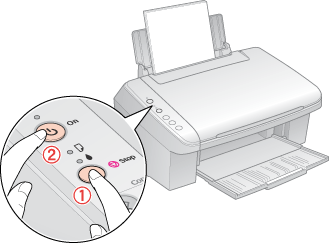
Er wordt een testpagina met een spuitkanaaltjespatroon afgedrukt. Als er delen uit het patroon ontbreken, moet u de printkop reinigen.
 Zie De printkop reinigen Zie De printkop reinigen
-
Als de testpagina wordt afgedrukt, wordt het probleem waarschijnlijk veroorzaakt door de software-instellingen, de kabel of de computer. Het is ook mogelijk dat de software niet goed is geïnstalleerd. Probeer de software te verwijderen en opnieuw te installeren.
 Zie De printersoftware verwijderen Zie De printersoftware verwijderen
| 
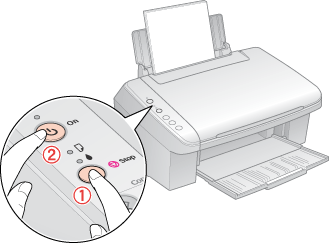



 Foutindicators
Foutindicators Zie
Zie 
 . De printer gaat door met afdrukken en het lampje moet nu uitgaan.
. De printer gaat door met afdrukken en het lampje moet nu uitgaan.




 = aan,
= aan, 
 = knipperen
= knipperen Boven
Boven




 Stop ingedrukt en druk tegelijk op de aan-uitknop
Stop ingedrukt en druk tegelijk op de aan-uitknop  On. Houd beide knoppen ingedrukt totdat het aan-uitlampje
On. Houd beide knoppen ingedrukt totdat het aan-uitlampje